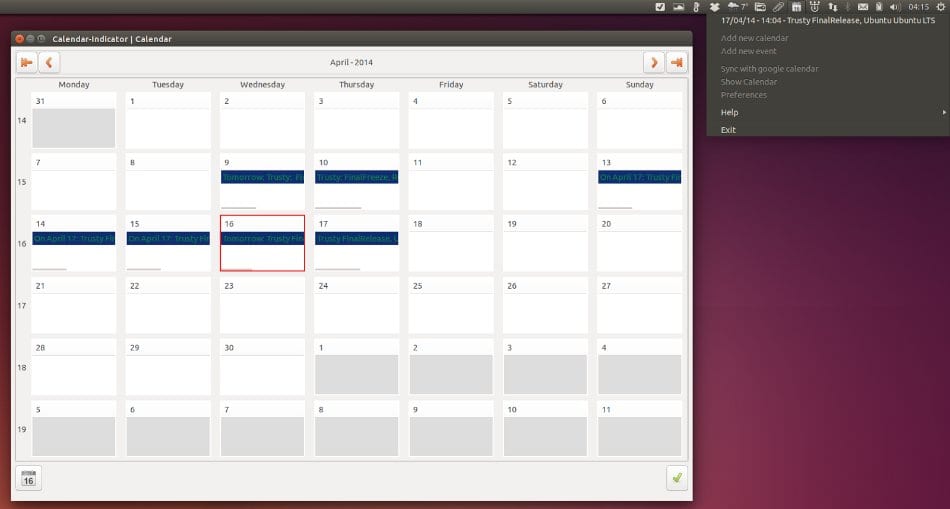
Ubuntu est très bon et très complet, et chaque nouvelle version est plus proche de l'idéal initial de Mark Shuttleworth pour nous offrir un système d'exploitation universel, mais ce n'est pas pourquoi il viendra par défaut avec tout ce dont nous avons besoin. D'autant que les besoins des utilisateurs sont très variés et qu'il est alors impossible de satisfaire tout le monde dès que le système est installé, mais ce n'est pas un problème sachant la grande flexibilité que nous offrent Linux en général et Ubuntu en particulier.
Il y a quelques heures, nous avons vu un article sur la première chose que nous pouvons faire après l'installation d'Ubuntu 14.04 Et comme c'est quelque chose qui dépend de l'utilisation que nous allons donner à nos ordinateurs, nous avons voulu créer un deuxième post dans lequel nous complétons ce qui est proposé, afin que les utilisateurs puissent prendre toutes ces informations et décider de ce qu'ils vont faire. à installer dans leurs équipes.
Pour commencer, nous voulons parler de la Indicateurs d'application, une technologie mise en œuvre par Ubuntu depuis longtemps et qui fonctionne comme applets dans la section des notifications, qui offrent des fonctionnalités supplémentaires très utiles et complètes pour, entre autres, connaître l'état de nos connexions réseau, augmenter et baisser le volume (en plus d'accéder aux paramètres sonores ou aux lecteurs de musique), ou voir l'état de notre Transmission téléchargements. Mais il y a beaucoup plus et maintenant nous voulons montrer certaines des possibilités supplémentaires que nous avons pour cette section de la barre système, alors jetons un coup d'œil à certaines de ces options.
Indicateur de calendrier: cet AppIndicator pour le calendrier informatique a été développé par le prolifique Atareao (de www.atareao.es) et nous propose prise en charge de Google Agenda et accéder aux 10 prochains événements que nous avons dedans, le tout à partir du menu Ubuntu. Mais aussi, et puisque nous allons pouvoir synchroniser notre calendrier local avec le calendrier en ligne de la société Mountain ViewNous pouvons également voir les événements que nous avons là-bas lorsque nous cliquons sur l'option de vue étendue. Et la meilleure chose est que Non seulement nous pouvons voir les événements, mais nous pouvons également ajouter de nouveaux événements ou modifier les événements existants.
Pour ajouter un indicateur de calendrier dans Ubuntu 14.04
sudo add-apt-référentiel ppa: atareao / atareao
sudo apt-get update
sudo apt-get install calendrier-indicateur
Quelqu'un peut-il laisser de côté un bon indicateur temps? C'est vrai qu'ils sont plus utiles à transporter sur le mobile ou la tablette, mais sur l'ordinateur c'est aussi très bien de les avoir sous la main, nous voulons donc parler d'un très bon AppIndicator appelé Mon indicateur météo, également développé par l'ami Atareao. Ce qu'il fait est très simple et clair: il nous offre un peu de les informations météorologiques actuelles du tableau de bord Unity, avec la possibilité d'obtenir des informations complémentaires de 5 jours par clic droit.
Pour installer My Weather Indicator sur Ubuntu 14.04 Trusty Tahr:
sudo add-apt-référentiel ppa: atareao / atareao
sudo apt-get update
sudo apt-get install mon-indicateur-météo
Nous ne pouvons pas non plus ignorer les avantages qu'un outil nous offre sélectionnez différents niveaux de fréquence du processeur, quelque chose qui, dans le cas des ordinateurs portables, nous permet d'économiser beaucoup de batterie. Nous avons ici une très bonne alternative, appelée Indicateur Cpufreq, équivalent de l'ancienne applet de fréquence CPU GNOME, qui nous permet de changer la fréquence de fonctionnement de notre processeur en temps réel.

Pour installer Cpufreq Indicator sur Ubuntu 14.04 Trusty Tahr:
sudo apt-get install indicateur-cpufreq
Un autre AppIndicator très utile est celui appelé Variété, vraiment très complet et performant puisqu'il nous permet changer automatiquement le fond d'écran de notre bureau, et la bonne chose est qu'il obtient les images de référentiels de très haute qualité avec lesquels nous pouvons toujours avoir de nouveaux arrière-plans qui changeront aux intervalles que nous spécifions, et ayant également la possibilité de changer manuellement à partir de l'AppIndicator ou de marquez ceux que nous aimons le plus comme «Favoris» pour y accéder plus tard si nous le souhaitons.
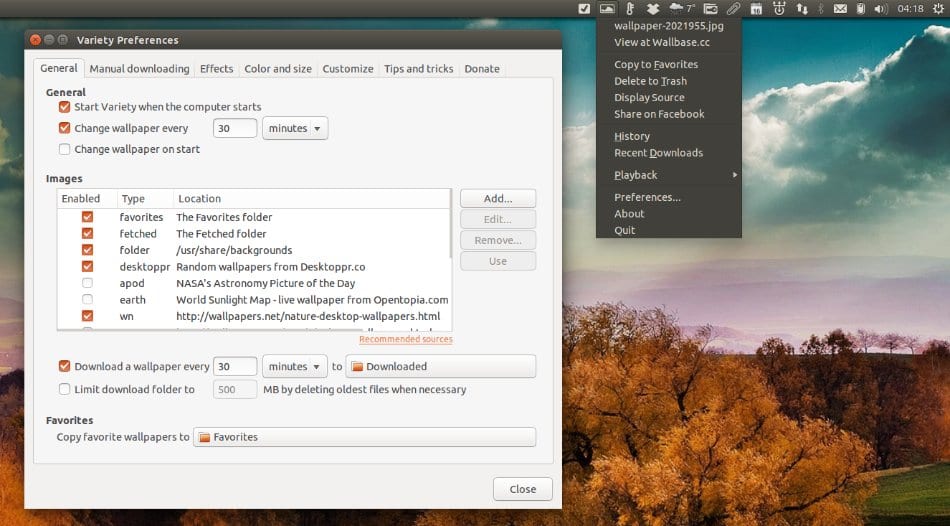
Pour installer Variety sur Ubuntu 14.04 Trusty Tahr:
sudo add-apt-repository ppa: peterlevi / ppa
sudo apt-get update
sudo apt-get variété d'installation
Comme nous pouvons le voir, les AppIndicators ne sont pas seulement très simples à installer, même lorsque leurs PPA ne sont pas disponibles par défaut dans le système, mais ils offrent ensuite rapidement d'excellentes fonctionnalités à partir de la section des notifications Ubuntu.
Plus d'informations - Que faire après l'installation d'Ubuntu 14.04?
Merci, une grande partie de cela, je ne savais pas.
Bonjour Karel, je suis heureux que ces informations vous aient été utiles
Salutations!
Bonjour comment allez-vous, j'ai une question, dans la dernière étape n'est pas sudo apt-get update? au lieu de mise à niveau?
Salut Juan Antonio, merci pour vos commentaires.
Il s'agit en fait de sudo apt-get update, au lieu de upgrade. Les deux mots sont très similaires et cela m'est arrivé lorsque j'ai vérifié. Merci!
Bonjour, un moyen de forcer wine à fonctionner en mode plein écran, j'ai un ordinateur portable 1pc 2 avec ubuntu installé, sur le pc wine fonctionne parfaitement mais sur les ordinateurs portables il n'ouvre aucun jeu en plein écran, ex: ma résolution est de 1366 × 768 et cela ne me permet que jusqu'à 1024 × 600, ce qui fait que l'écran ne s'étire pas.
mise à jour: ubuntu 14.04 32 bits 4 Go de RAM
Après être allé à la sorcellerie et avoir donné à mon ordinateur portable quelques branches avec des herbes chinoises, je suis passé à Ubuntu 16.04 xenial, version 64 bits, j'ai créé un préfixe 32 bits et le foutu problème a été résolu, j'ai déjà trouvé le moyen souhaité de jouer à l'écran complet; bien que je sache qu'il y a encore de nombreux utilisateurs d'Ubuntu avec la pierre à l'extérieur et qui ressemblent à l'enfer pour faire ce que j'ai fait heureusement.
Bonne journée. (:à)
Salut Willy Klew. J'aimerais que vous mettiez une bonne idée pour installer KODI, et quelques ADDONS pour le rendre aussi pratique que possible en Espagne.
Je n'ai pas de Smart TV, mais j'ai un PC Zotac (un peu vieux), que je souhaite mettre sur la «TV»